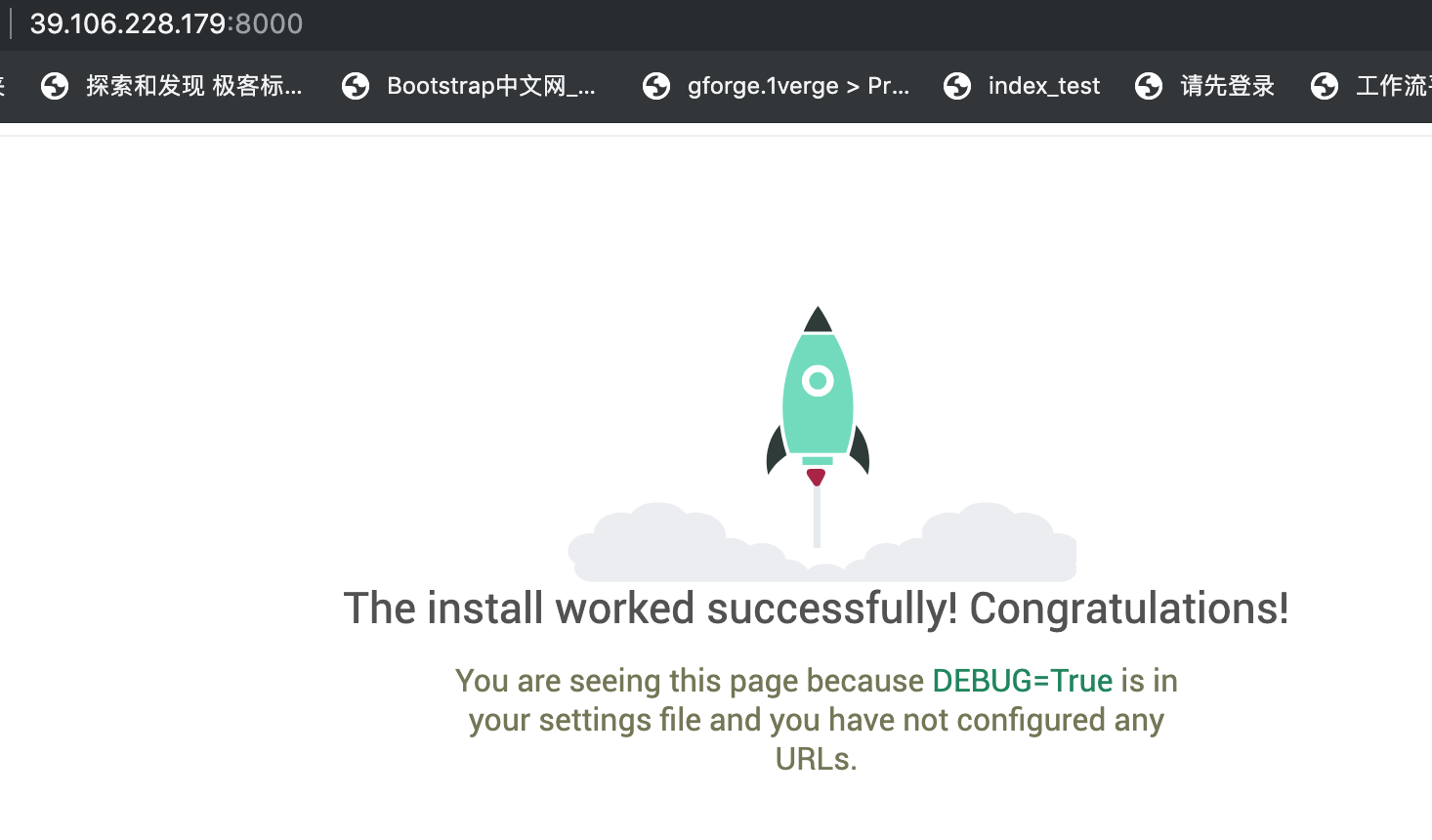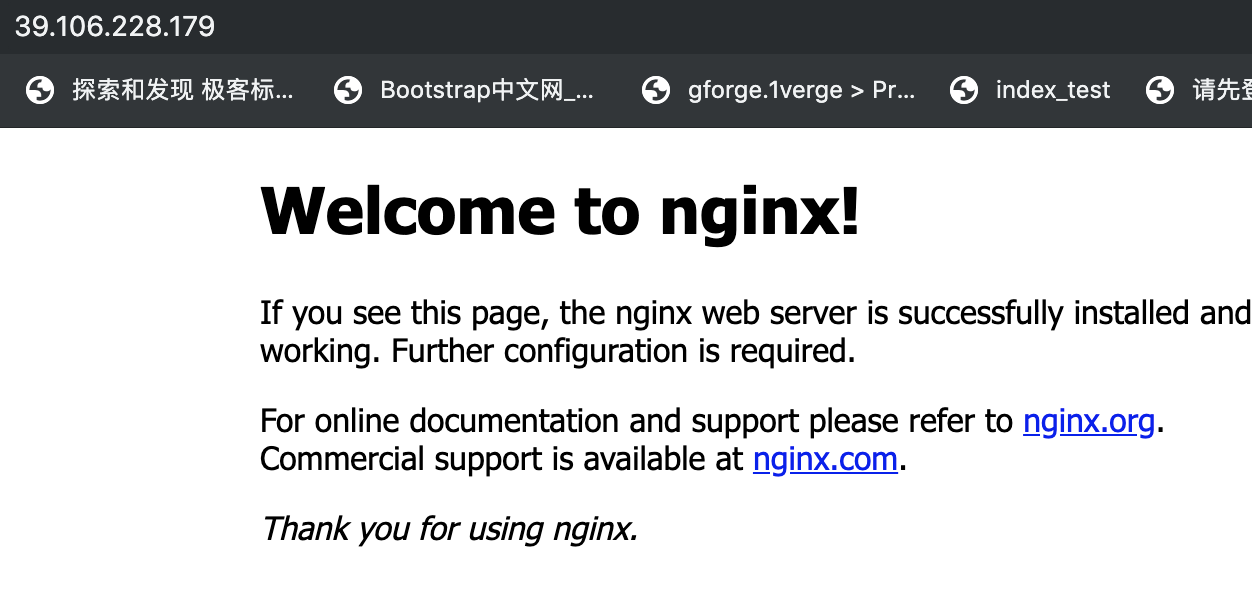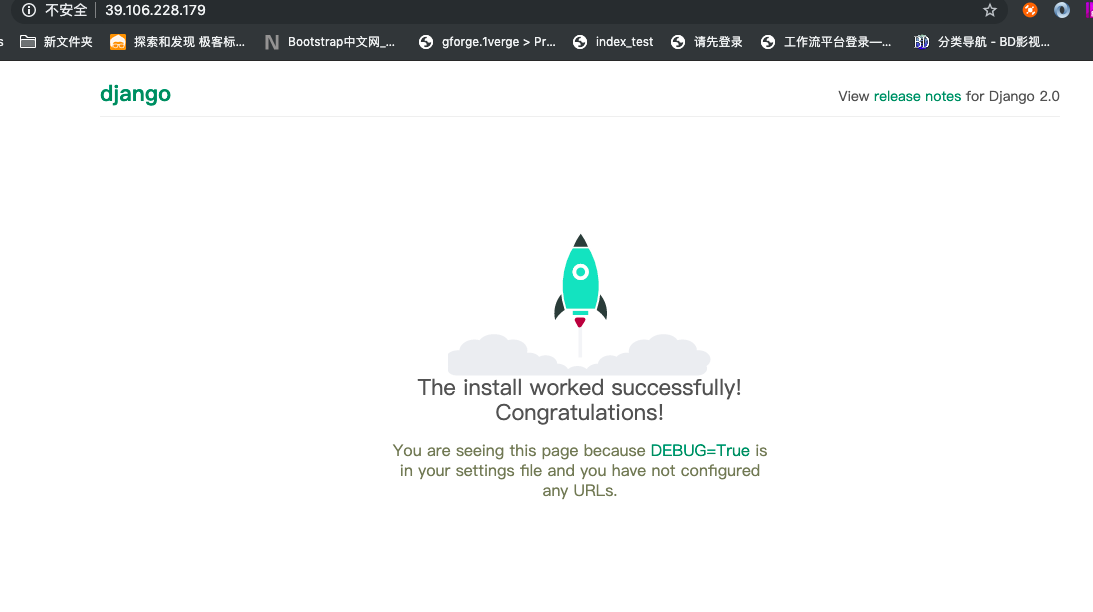阿里云Centos7.6中部署nginx1.16+uwsgi2.0.18+Django2.0.4
2024-09-06 19:02:47
当你购买了阿里云的ecs,涉及ecs的有两个密码,一定要搞清楚,一个密码是远程链接密码,也就是通过浏览器连接服务器的密码,另外一个是实例密码,这个密码就是ecs的root密码,一般情况下,我们经常用到的是实例密码。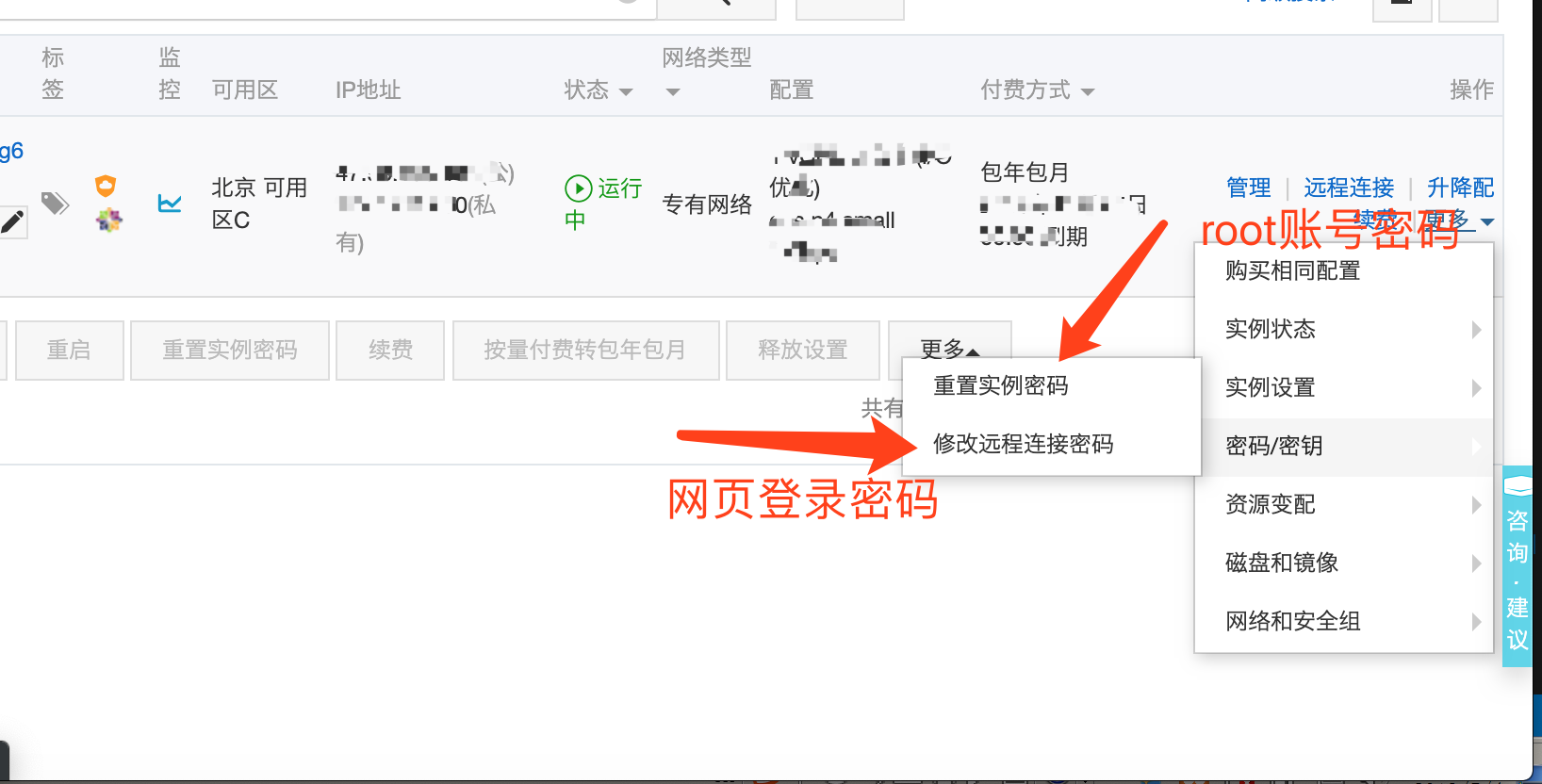
与此同时,需要设置一下安全组策略,将一些必要的端口暴露出来,否则会被拦截

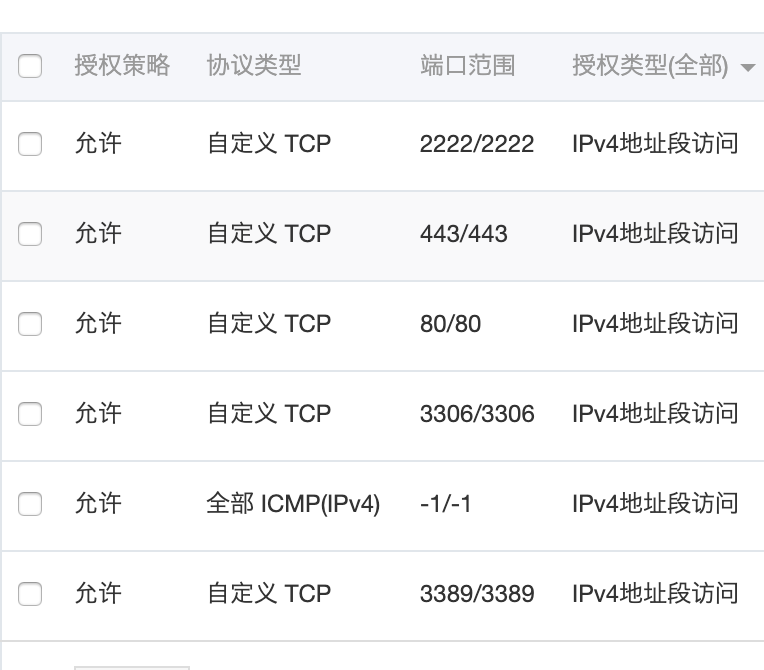
前置操作完成,就可以进行软件的安装了,可以通过一些三方的ssh软件进行连接,win下面流行的putty,xshell,moba等,这里推荐使用moba,可以语法高亮并且自动记住密码
安装python3 和 django 以及一些django扩展
yum install epel-release yum install python36 wget --no-check-certificate https://bootstrap.pypa.io/get-pip.py python3 get-pip.py 安装django
pip3 install pymysql pip3 install pillow pip3 install pycryptodome pip3 install cryptography pip3 install Django==2.0.4 pip3 install djangorestframework pip3 install django-cors-headers pip3 install celery pip3 install celery-with-redis pip3 install django-celery
pip3 install dwebsocket
安装opencv-python yum install numpy opencv*
pip3 install opencv-python
yum whatprovides libstdc++.so.6
yum install libstdc++-4.4.7-3.el6.i686
yum install libSM-1.2.2-2.el7.x86_64 --setopt=protected_multilib=false
新建工程,并且测试
django-admin startproject mypro
cd mypro
python3 manage.py runserver 0.0.0.0:8000
安装mysql
wget 'https://dev.mysql.com/get/mysql57-community-release-el7-11.noarch.rpm' rpm -Uvh mysql57-community-release-el7-11.noarch.rpm yum install -y mysql-community-server
#启动服务
systemctl start mysqld
#查看服务状态
systemctl status mysqld 查看数据库密码
grep 'temporary password' /var/log/mysqld.log 然后利用这个密码进入mysql命令行 mysql -uroot -p查到的密码 SET PASSWORD = PASSWORD('Admin123!'); 设置远程登录
GRANT ALL PRIVILEGES ON *.* TO 'root'@'%' IDENTIFIED BY 'Admin123!' WITH GRANT OPTION;
flush privileges; vim /etc/my.cnf
在[mysqld]下面添加,不需要分号
字符集:注意是utf8而不是utf-8!
character-set-server=utf8
这时候使用show variables like 'char%';就可以查看到字符集都是utf8了
sql支持group by语句
sql_mode=STRICT_TRANS_TABLES,NO_ZERO_IN_DATE,NO_ZERO_DATE,ERROR_FOR_DIVISION_BY_ZERO,NO_AUTO_CREATE_USER,NO_ENGINE_SUBSTITUTION
设置时区为东八区
default-time_zone = '+8:00' 重启服务
systemctl restart mysqld 设置开机启动
systemctl enable mysqld
systemctl daemon-reload 如果需要更改为简单的密码 1.停止mysql服务 systemctl stop mysqld.service 2.修改配置文件无密码登录 vim /etc/my.cnf 在最后加上 skip-grant-tables 保存 3.启动mysql systemctl start mysqld.service 4.登录mysql mysql -u root 注意这里不要加-p 5.修改密码,mysql5.7用此语法 use mysql; update mysql.user set authentication_string=password('123456') where user='root' ; 6.回到第二部把刚加的那句删掉 保存,重启mysql就可以了
安装redis
yum install redis 启动服务
systemctl start redis 查看版本号
redis-cli --version 设置开机启动
systemctl enable redis.service
安装mongodb
vim /etc/yum.repos.d/mongodb-org-3.4.repo #添加以下内容:
[mongodb-org-3.4]
name=MongoDB Repository
baseurl=https://repo.mongodb.org/yum/redhat/$releasever/mongodb-org/3.4/x86_64/
gpgcheck=0
enabled=1
gpgkey=https://www.mongodb.org/static/pgp/server-3.4.asc 清空缓存
yum makecache 安装
yum -y install mongodb-org 启动服务
systemctl start mongod.service 停止服务
systemctl stop mongod.service 查看服务状态
systemctl status mongod.service 重启服务
systemctl restart mongod.service
安装nginx
#设置源
sudo rpm -Uvh http://nginx.org/packages/centos/7/noarch/RPMS/nginx-release-centos-7-0.el7.ngx.noarch.rpm #安装
yum install -y nginx #启动服务
systemctl start nginx.service #关闭服务
systemctl stop nginx.service #开机自启
systemctl enable nginx.service #修改配置文件 vim /etc/nginx/conf.d/default.conf 改成下面的配置 server {
listen 80;
server_name localhost; access_log /root/myweb_access.log;
error_log /root/myweb_error.log; client_max_body_size 75M; location / {
include uwsgi_params;
uwsgi_pass 127.0.0.1:8000;
uwsgi_param UWSGI_SCRIPT mypro.wsgi;
uwsgi_param UWSGI_CHDIR /root/mypro; } location /static {
alias /root/mypro/static;
}
} 设置项目权限
chmod -R 755 /root/mypro
#修改配置
vim /etc/nginx/nginx.conf
将第一行改为 user root;
然后重启nginx
测试nginx服务,这里注意下,在不修改nginx配置文件的时候才会出现下面的欢迎页面,如果修改了以后是不能访问默认欢迎页面的
安装uwsgi
uWSGI本身也是web服务器,但因为性能不高,通过nginx中转能够发挥更好的效果 安装依赖
yum install python36-devel 安装
pip3 install uwsgi 软连接
ln -s /usr/local/python3/bin/uwsgi /usr/bin/uwsgi 进入项目目录启动服务
uwsgi --http :8000 --module mypro.wsgi 效果和 python3 manage.py runserver 0.0.0.0:8000一致 热启动
uwsgi --http :8000 --module mypro.wsgi --py-autoreload=1 进入项目,编写uwsgi.ini配置文件 vim mypro_uwsgi.ini [uwsgi] chdir = /root/mypro
module = mypro.wsgi
master = true
processes = 3
socket = 0.0.0.0:8000
# chmod-socket = 664
vacuum = true
pythonpath = /usr/bin/python3
daemonize = /root/mypro/uwsgi.log
启动项目,这里需要注意下,如果你想用uwsgi独立访问网站,就需要把上面配置文件中的socket改成http,如果想用nginx代理,就写成socket uwsgi --ini mypro_uwsgi.ini 后台启动 uwsgi -d --ini mypro_uwsgi.ini
杀死和关闭 uwsgi服务
killall -s INT /usr/local/bin/uwsgi (kill -9 进程号) 查看服务 ps aux|grep uwsgi
最后,nginx通过监听80端口反向代理uwsgi启动的django服务,访问网站进行测试
最新文章
- java的继承练习
- D3中数据与DOM element绑定之data() enter() exit()浅析
- Spring绑定表单数据
- spring listener监听器
- div动态显示iframe内容
- mkdir:批量创建文件夹
- Nhiberate (三)测试
- [Android Tips] 8. Install apk on multiple connected devices
- USACO Section 2.4: Fractions to Decimals
- Oracle基础 (十二)数学函数
- DispatcherServlet--Spring的前置控制器作用简介
- Leetcode系列-Search in Rotated Sorted Array
- 学习Swift -- 构造器(下)
- Markdown几个简单的例子
- Ps 应用小技巧总结
- Github上如何查看当前最流行的开源项目
- CentOS7 vi编辑命令【转】
- [BOT]自定义ViewPagerStripIndicator
- c# 后台拼接分页Html
- 管理 python logging 日志使用
热门文章
- appium 启动参数配置
- win10安装jenkins忘记密码的解决方法
- Docker一些基本操作
- Unity使用transform.Translate()移动子物体时遇到的小问题
- 2020.10.17 JZOJ 提高B组T2 导弹拦截
- Spring Boot 内置定时任务
- 安装pillow报错处理
- 洛谷P3906 Hoof Paper, Scissor (记忆化搜索)
- 老猿学5G:融合计费场景的离线计费会话的Nchf_OfflineOnlyCharging_Update 更新操作过程
- PyQt(Python+Qt)学习随笔:QMdiArea多文档界面部件的subWindowActivated信号